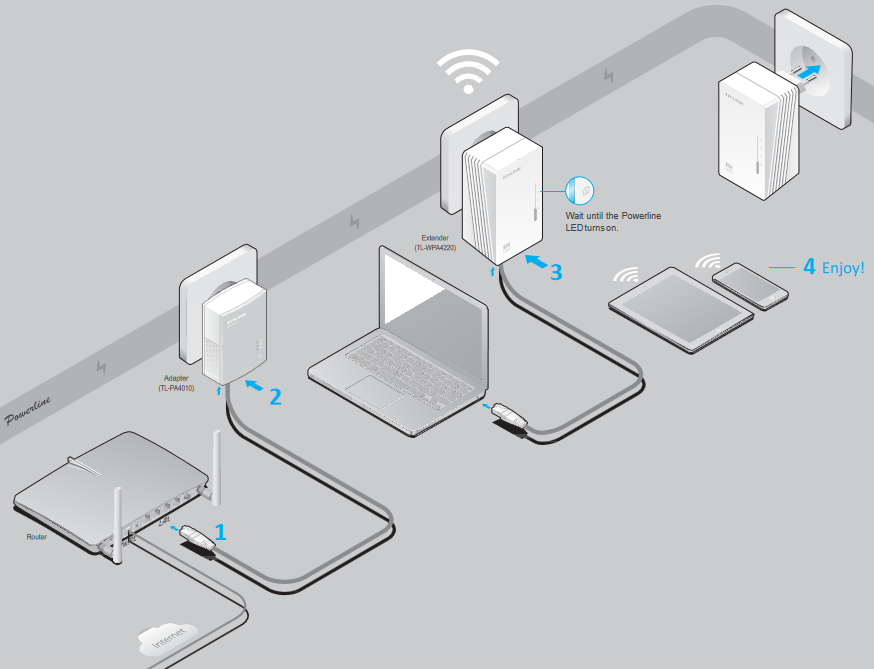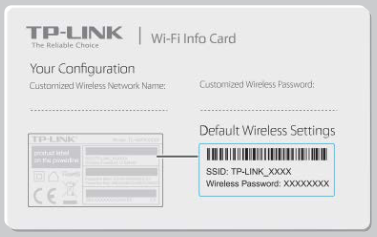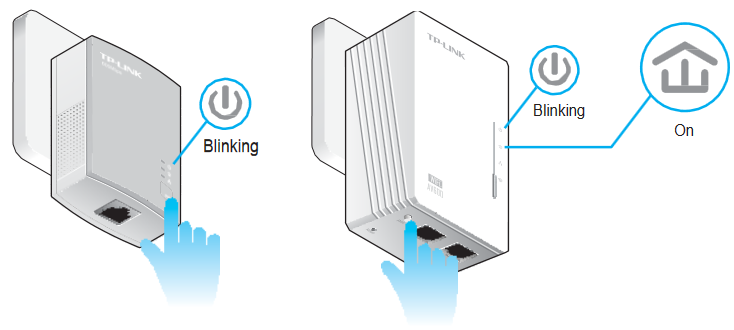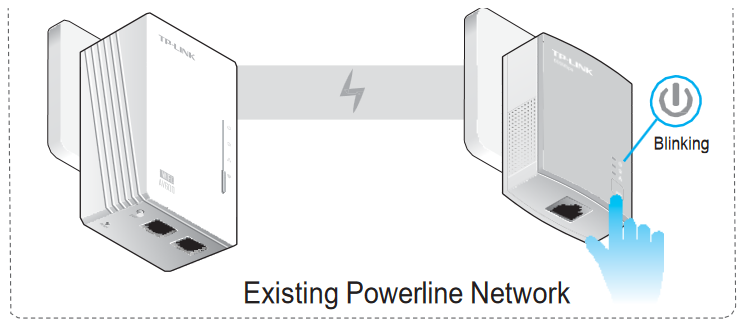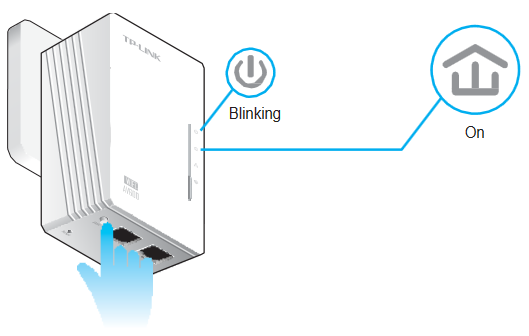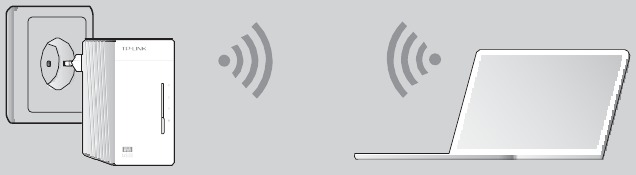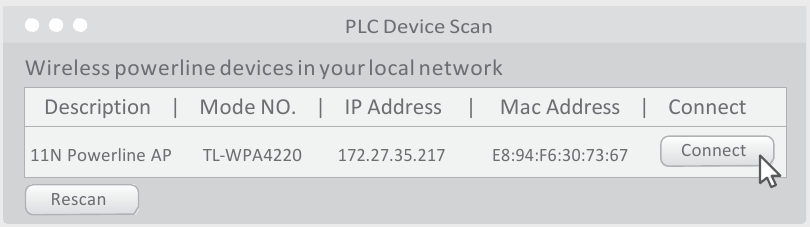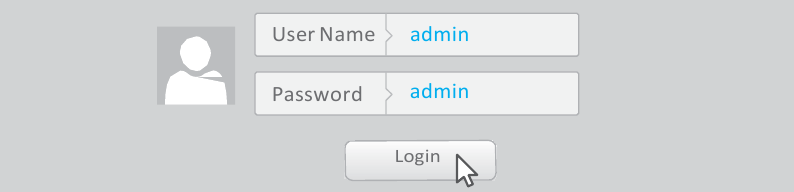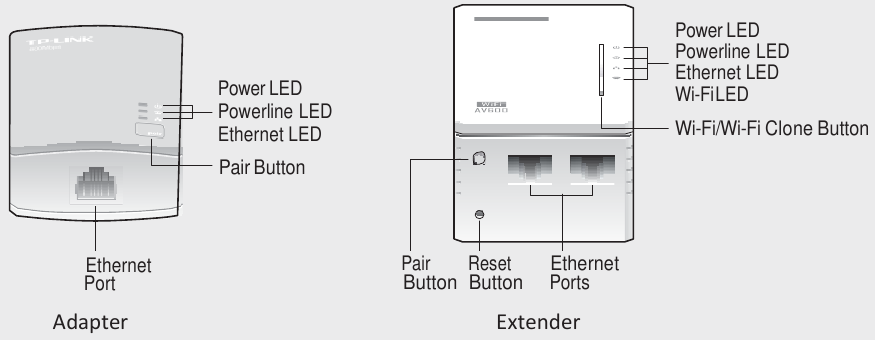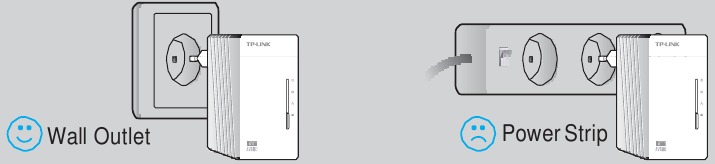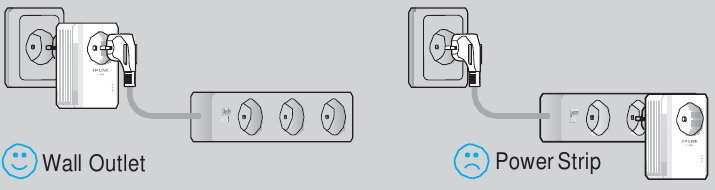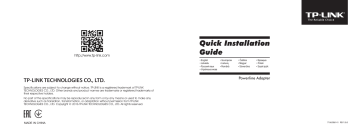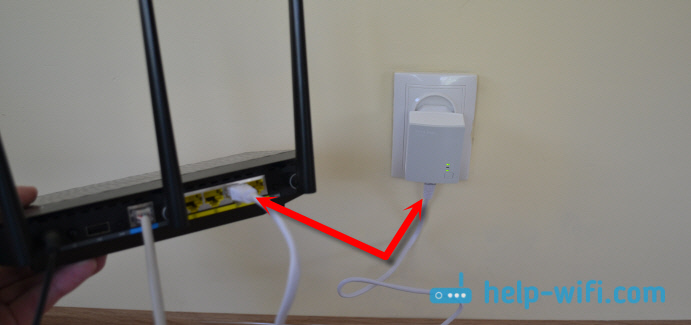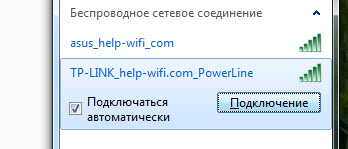Tp-Link AV600 Powerline Wi-Fi Extender Quick Guide
Plug and Play
Set Up a New Wireless Network
More: To add additional powerline adapters or extenders with the default settings, simply plug them into the wall sockets on the same electrical circuit.
4 — Use the default wireless network name (SSID) and password on the provided Wi-Fi Info Card to access the Internet.
Clone Your Router’s Wi-Fi Settings to the Extender (Recommended)
If your router supports WPS, you can continue with the steps below to clone its current Wi-Fi settings to the extender.
Tips: We recommend that you plug in the extender near your router for Wi-Fi cloning.
Note: If the Wi-Fi LED still blinks slowly for longer than 30 seconds, unplug the extender and plug it back in, then try again. Or use «Customize the Extender’s Wi-Fi Settings» on the back instead.
Set Up a Secure Powerline Network Using the Pair Button (Recommended)
You can create or join a secure powerline network using the Pair button on two devices at a time. The powerline network can support up to 16 powerline devices.
Tips: We recommend that you plug in the powerline devices near each other when pairing.
To create a secure powerline network:
- Press the Pair button for 1 second.
- Within 2 minutes, press the Pair button for 1 second.
- Done.
To join an existing secure powerline network:
- Press the Pair button for 1 second on any powerline device in the existing powerline network.
- Within 2 minutes, press the Pair button for 1 second.
- Done.
Customize the Extender’s Wi-Fi Settings (Optional)
- Connect your computer to the extender wirelessly or via an Ethernet cable.
- Find and download the compatible version of utility for your powerline extender at www.tp-link.com.
- Start the utility. Choose the model to be configured and click Connect.
- Log in with the default user name and password (admin/admin).
- Go to Wireless > Wireless Settings to set a new SSID.
Go to Wireless > Wireless Security to set a new Wi-Fi password.
Go to System Tools > Reboot to restart the extender.
LED and Button Legend
| LED | STATUS | DESCRIPTION |
 Power Power |
On/Off | The device is on or off. |
| Blinking | Once every second: Pairing is in process. | |
| Once every 15 seconds: Power-Saving Mode is on. (Powerline adapter only) | ||
 Powerline Powerline |
On | The device is connected to the powerline network. |
| Off | The device is not connected to the powerline network or is in Power-Saving Mode. | |
 Ethernet Ethernet |
On/Off | The Ethernet port is connected or not connected. |
 Wi-Fi Wi-Fi |
Blinking | Rapidly: The Wi-Fi is working properly. |
| Once every second: Wi-Fi cloning is in process. | ||
| Off | The Wi-Fi is disabled. |
| BUTTON | DESCRIPTION |
| Wi-Fi/Wi-Fi Clone | Press and hold for 1 second to start Wi-Fi cloning. |
| Press and hold for 5 seconds to turn the Wi-Fi on or off. | |
| Pair | Press and hold for 1 second to start the pairing process. |
| Press and hold for 10 seconds to leave the powerline network. | |
| Reset | Press and hold for 5 seconds to restore the extender’s settings to factory defaults. |
FAQ (Frequently Asked Questions)
Q1. How do I reset my extender?
A. With the extender powered on, use a pin to press and hold the Reset button until all LEDs go off.
When the Power LED 

Q2. How to troubleshoot if there is no Internet connection in my powerline network?
A1. Make sure all adapters and extenders are on the same electrical circuit.
A2. Make sure the Powerline LEDs 
A3. Make sure all hardware connections are correctly and securely connected.
A4. Check if you have an Internet connection by connecting the computer directly to the modem or router.
A5. Make sure your computer’s IP address is in the same segment as your router’s.
Q3. What can I do if a successfully-paired extender does not reconnect after it has been moved to a new location?
A1. Try another socket and make sure it is on the same electrical circuit.
A2. Try to pair it again with another adapter or extender, and make sure the Powerline LED 
A3. Check for possible interference, such as washers, air conditioners or other household appliances that may be too close to one of the powerline adapters or extenders.
Attention
For non-passthrough powerline device
For passthrough powerline device
Documents / Resources
References
TP-Link Česká republika – síťová Wi-Fi zařízení pro domácnost a podnikání
Download manual
Here you can download full pdf version of manual, it may contain additional safety instructions, warranty information, FCC rules, etc.
Download Tp-Link AV600 Powerline Wi-Fi Extender Quick Guide
Интернет по домашней электрической сети
AV600 Комплект адаптеров Powerline
TL-PA4010 KIT
Расширение локальной сети в любой комнате по проводке
Благодаря стандарту HomePlug AV600 комплект адаптеров TL-PA4010 KIT превратит домашнюю электрическую проводку в скоростную сеть без необходимости прокладывания новых проводов. Вы получите доступ в интернет везде, где есть электрическая розетка.
Примечание: адаптеры Powerline должны устанавливаться в количестве от 2 устройств. TL-PA4010 KIT совместим со всеми роутерами и прочими устройствами powerline.
Интернет
HomePlug AV600
HomePlug AV600
TL-PA4010
TL-PA4010
Powerline
Дополнительная настройка не требуется
Забудьте про длительную настройку. Адаптеры подключаются в два простых шага:
- Шаг 1: Подключите адаптер к вашему роутеру.
- Шаг 2: Подключите другой адаптер там, где вам необходим доступ в интернет.
Совет: Нажмите кнопку Pair на каждом адаптере, чтобы настроить между ними шифрование данных для повышения безопасности сети.
Скорость AV600 на расстоянии до 300 метров
Благодаря технологии Home Plug AV комплект адаптеров TL-PA4010 KIT обеспечивает стабильную и быструю передачу данных до 600 Мбит/с* на расстоянии до 300 метров там, где есть розетка. Адаптеры не вызывают помехи на других приборах. Смотрите HD-видео, играйте онлайн и загружайте большие файлы без задержек благодаря технологии Powerline.
Интернет
Роутер
TL-PA4010
TL-PA4010
HOMEPLUG
AV600
До 300 метров
* Указанная скорость HomePlug AV является максимальной теоретической скоростью передачи данных на физическом уровне. Фактическая скорость может изменяться, ограничена скоростью порта и прочими условиями: объёмом трафика, помехами электрического сигнала и проблемам с проводкой.
Миниатюрный и компактный дизайн
Благодаря новому компактному дизайну корпуса TL-PA4010 KIT значительно меньше большинства устройств Powerline. Благодаря толщине всего в 28,5 мм он отлично подходит к любой розетке.
52 мм
65 мм
86 мм
54 мм
28,5 мм
23 мм
Энергосбережение до 85%
Когда не используется, TL-PA4010 KIT автоматически переключается из «рабочего» режима в режим «энергосбережения», позволяя снизить энергопотребление на 85%*.
** Фактические данные могут изменяться в зависимости от условий подключения и окружающей среды.
Clone Your Router’s Wi-Fi Settings to the Extender (Recommended)
If your router supports WPS, you can continue with the steps below to clone its current Wi-Fi settings to the extender.
Tips: We recommend that you plug in the extender near your router for Wi-Fi cloning.
Note: If the Wi-Fi LED still blinks slowly for longer than 30 seconds, unplug the extender and plug it back in, then try again. Or use «Customize the Extender’s Wi-Fi Settings» on the back instead.
Set Up a Secure Powerline Network Using the Pair Button (Recommended)
You can create or join a secure powerline network using the Pair button on two devices at a time. The powerline network can support up to 16 powerline devices.
Tips: We recommend that you plug in the powerline devices near each other when pairing.
To create a secure powerline network:
- Press the Pair button for 1 second.
- Within 2 minutes, press the Pair button for 1 second.
- Done.
To join an existing secure powerline network:
- Press the Pair button for 1 second on any powerline device in the existing powerline network.
- Within 2 minutes, press the Pair button for 1 second.
- Done.
Customize the Extender’s Wi-Fi Settings (Optional)
- Connect your computer to the extender wirelessly or via an Ethernet cable.
- Find and download the compatible version of utility for your powerline extender at www.tp-link.com.
- Start the utility. Choose the model to be configured and click Connect.
- Log in with the default user name and password (admin/admin).
- Go to Wireless > Wireless Settings to set a new SSID.
Go to Wireless > Wireless Security to set a new Wi-Fi password.
Go to System Tools > Reboot to restart the extender.
LED and Button Legend
| LED | STATUS | DESCRIPTION |
 Power Power |
On/Off | The device is on or off. |
| Blinking | Once every second: Pairing is in process. | |
| Once every 15 seconds: Power-Saving Mode is on. (Powerline adapter only) | ||
 Powerline Powerline |
On | The device is connected to the powerline network. |
| Off | The device is not connected to the powerline network or is in Power-Saving Mode. | |
 Ethernet Ethernet |
On/Off | The Ethernet port is connected or not connected. |
 Wi-Fi Wi-Fi |
Blinking | Rapidly: The Wi-Fi is working properly. |
| Once every second: Wi-Fi cloning is in process. | ||
| Off | The Wi-Fi is disabled. |
| BUTTON | DESCRIPTION |
| Wi-Fi/Wi-Fi Clone | Press and hold for 1 second to start Wi-Fi cloning. |
| Press and hold for 5 seconds to turn the Wi-Fi on or off. | |
| Pair | Press and hold for 1 second to start the pairing process. |
| Press and hold for 10 seconds to leave the powerline network. | |
| Reset | Press and hold for 5 seconds to restore the extender’s settings to factory defaults. |
FAQ (Frequently Asked Questions)
Q1. How do I reset my extender?
A. With the extender powered on, use a pin to press and hold the Reset button until all LEDs go off.
When the Power LED 

Q2. How to troubleshoot if there is no Internet connection in my powerline network?
A1. Make sure all adapters and extenders are on the same electrical circuit.
A2. Make sure the Powerline LEDs 
A3. Make sure all hardware connections are correctly and securely connected.
A4. Check if you have an Internet connection by connecting the computer directly to the modem or router.
A5. Make sure your computer’s IP address is in the same segment as your router’s.
Q3. What can I do if a successfully-paired extender does not reconnect after it has been moved to a new location?
A1. Try another socket and make sure it is on the same electrical circuit.
A2. Try to pair it again with another adapter or extender, and make sure the Powerline LED 
A3. Check for possible interference, such as washers, air conditioners or other household appliances that may be too close to one of the powerline adapters or extenders.
Attention
For non-passthrough powerline device
For passthrough powerline device
Documents / Resources
References
TP-Link Česká republika – síťová Wi-Fi zařízení pro domácnost a podnikání
Download manual
Here you can download full pdf version of manual, it may contain additional safety instructions, warranty information, FCC rules, etc.
Download Tp-Link AV600 Powerline Wi-Fi Extender Quick Guide